HEIC ist das Standard-Format für die Fotos, die von iOS-Geräten wie iPhone gemacht werden. Es speichert die Bilder in einer hohen Qualität, während nur wenige Speicherplätze benötigt werden. Sein Nachteil ist jedoch, dass das Format mit Windows nicht kompatibel ist. Wenn Sie einige Fotos von einem iPhone erhalten, könnte das Öffnen der HEIC-Dateien unter Windows schwierig sein.
Glücklicherweise gibt es viele alternative Methoden, mit denen man auf anderen Geräten reibungslos HEIC anzeigen kann. Lesen Sie den Beitrag weiter und erfahren Sie, wie Sie als PDF, JPG oder über iCloud sowie HEIC-Erweiterung HEIC unter Windows öffnen – kostenlos und einfach.
HEIC in JPG umwandeln und öffnen Windows 10
Als ein gängiges Bildformat ist JPG mit den meisten Betriebssystemen kompatibel. Durch die Konvertierung von HEIC in JPG kann man die HEIC-Datei ganz einfach von verschiedenen Geräten aus öffnen, egal, ob unter Windows, auf dem Mac, auf Linux oder mobilen Handys. Auch wenn Sie die HEIC-Dateien mit anderen teilen, können Sie die Dateien ganz einfach öffnen, ohne sie nochmal umwandeln zu müssen.
SwifDoo PDF ist ein leistungsstarker PDF-Konverter und bietet ebenfalls leistungsstarken Service zur Umwandlung von HEIC zu JPG. Schnell und einfach zu benutzen, konvertieren Sie ein oder mehrere HEIC-Bilder auf einmal in JPG, während die Auflösung der Originaldateien in hoher Qualität beibehalten wird.
Mit der Anleitung zeigen wir Ihnen, wie Sie unter Windows HEIC in JPG umwandeln und öffnen.
Schritt 1: Klicken Sie auf die folgende Schaltfläche, um SwifDoo PDF kostenlos herunterzuladen.
Schritt 2: Starten Sie das Programm und klicken Sie auf Stapelkonvertierung auf der Startseite und wählen Sie Bildkonverter > HEIC zu Bild.
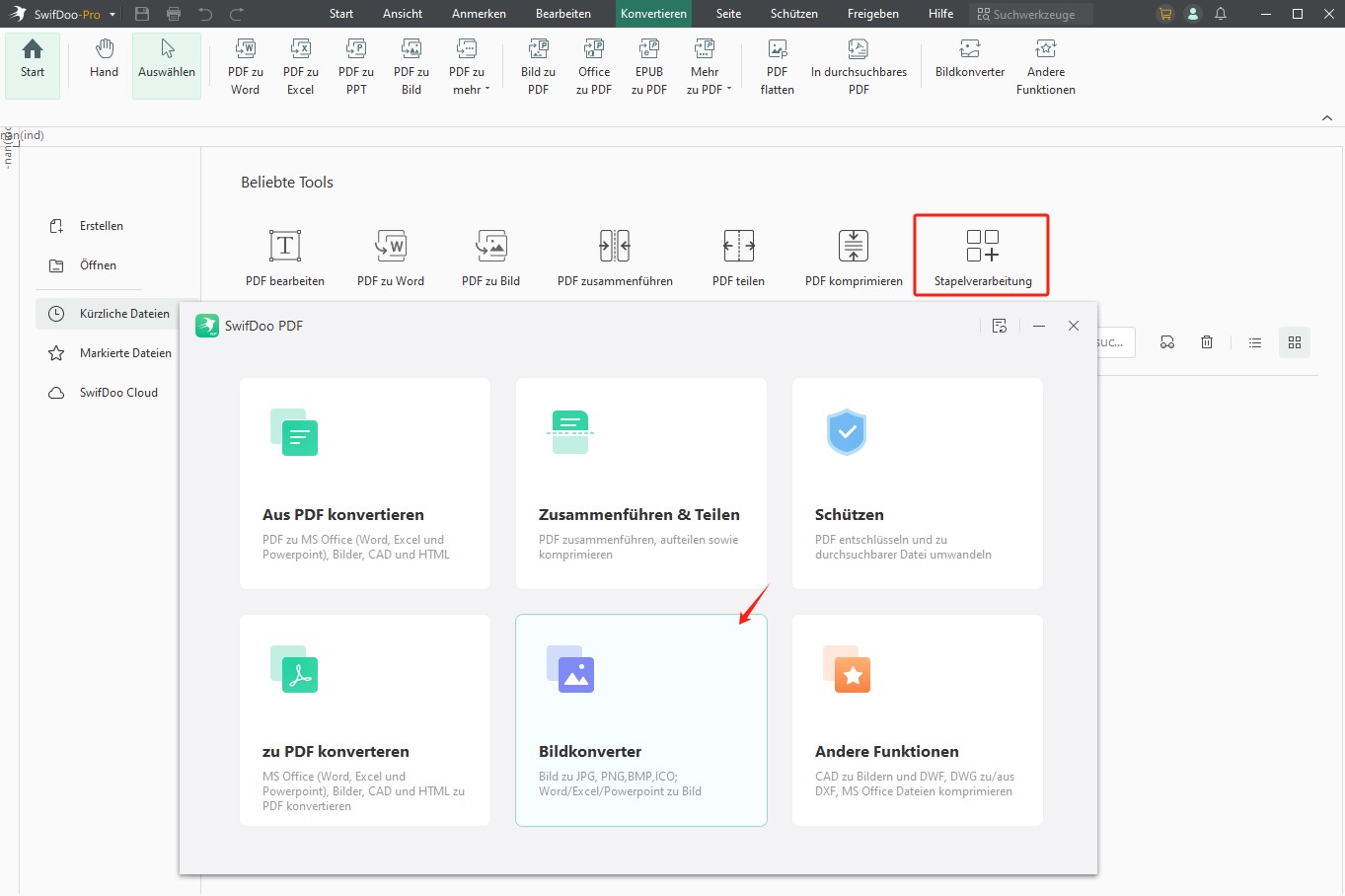
Schritt 3: Klicken Sie auf Hinzufügen, um eine oder mehrere HEIC-Dateien in SwifDoo PDF zu importieren. > Wählen Sie danach JPG als Zielformat. > Nach allen Einstellungen klicken Sie auf Start. Nach wenigen Sekunden werden Ihre HEIC-Bilder zu JPG konvertiert und gespeichert. Dann können Sie die HEIC als JPG in Windows öffnen und anzeigen.
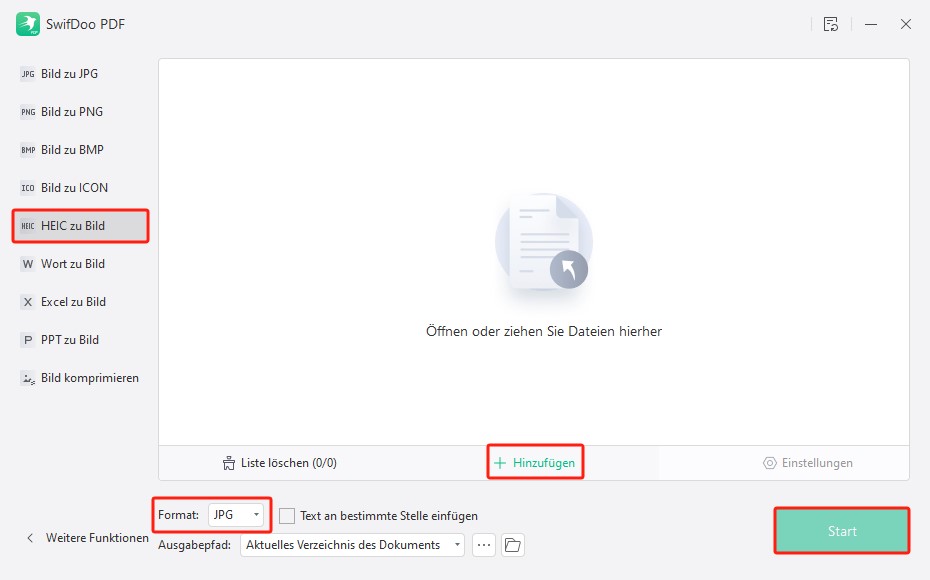
HEIC zu PDF konvertieren und ohne Qualitätsverlust öffnen Windows
PDF ist ein stabiles Dateiformat und perfekt für die Information-Speicherung und -Teilung. Sein größter Vorteil ist, dass es auf verschiedenen Geräten ganz gleich aussieht. Außerdem kann es die Auflösung der HEIC-Bilder perfekt beibehalten. Die Konvertierung von HEIC zu PDF ist eine gute Idee, wenn Sie die hohe Qualität von HEIC behalten und es gleichzeitig kompatibler machen möchten.
Als ein All-in-One PDF-Konverter ist SwifDoo PDF spezialisiert auf die PDF-Konvertierung und ist in der Lage, HEIC zu PDF schnell zu konvertieren. Zudem bietet SwifDoo PDF eine Online-Version zur Verfügung. Damit können Sie überall Konvertierung schaffen und HEIC-Dateien öffnen, keine Kosten oder Anmeldung erforderlich.
Folgen Sie der Anleitung, um HEIC-Datei in PDF offline oder online umzuwandeln und auf Windows 10, 11 sowie anderen Versionen zu öffnen.
HEIC in PDF offline umwandeln mit SwifDoo PDF
Schritt 1: Starten Sie SwifDoo PDF auf Ihrem Windows-Gerät.
Schritt 2: Gehen Sie in der Hauptsymbolleiste auf Konvertieren > Bild zu PDF.
Schritt 3: Importieren Sie über den Button Hinzufügen eine oder mehrere HEIC-Dateien in SwifDoo PDF. Die HEIC-Bilder werden zu einem PDF zusammengefügt, wenn die Option Eine Neue PDF-Datei erstellen ausgewählt wird.
Schritt 4: Starten Sie die Konvertierung mit einem Klick auf Start.
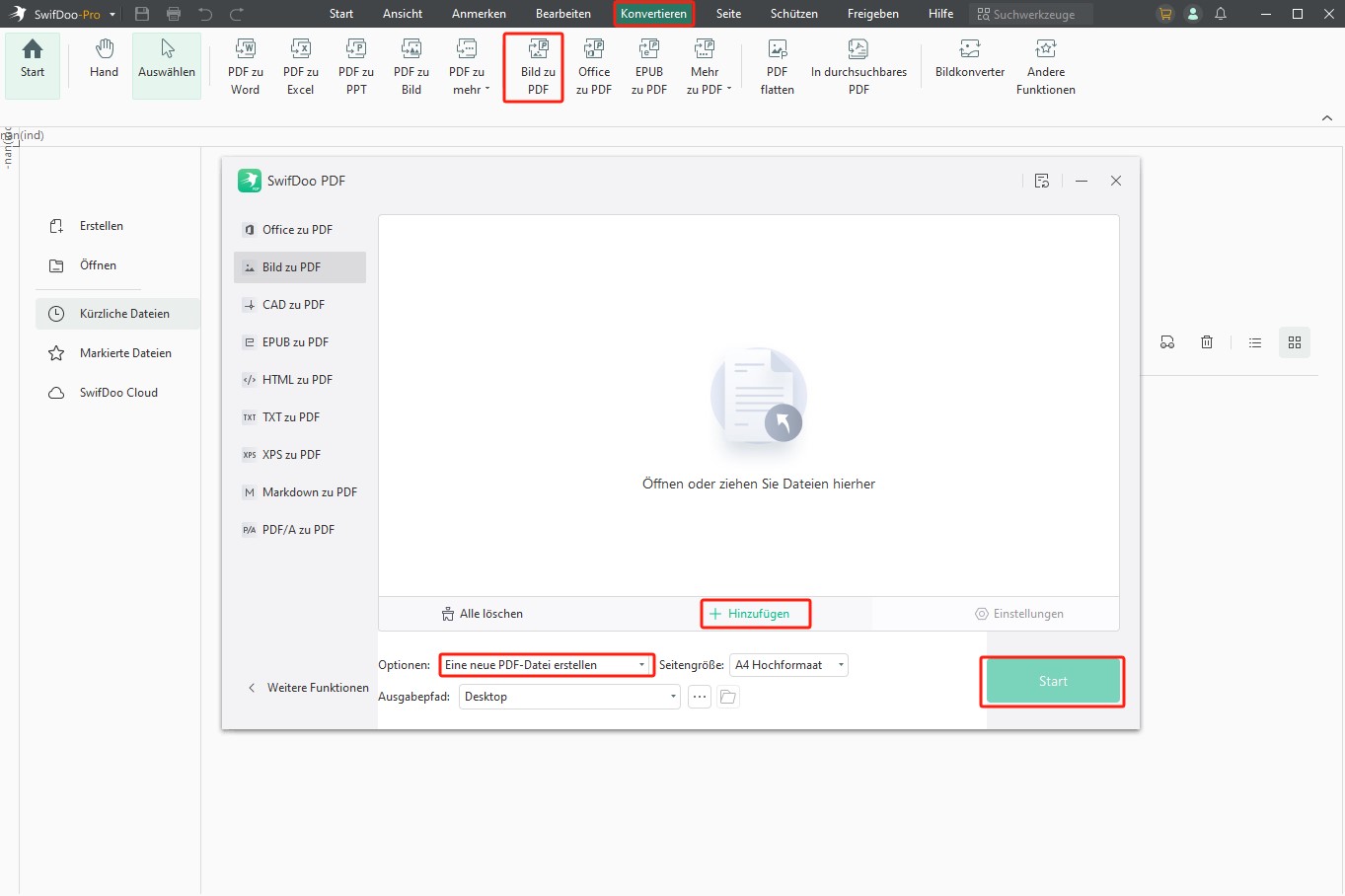
Nach der Konvertierung können Sie die HEIC-Bilder als PDF weiter bearbeiten. SwifDoo PDF bietet umfassende Funktionen dazu. Sie können Texte in die konvertierten PDF-Dateien einfügen, das PDF mit Wasserzeichen schützen und die PDF-Datei ohne Qualitätsverlust verkleinern. Mit der OCR-Texterkennung können Sie sogar Texte aus HEIC-Bilder erkennen und kopieren. Klicken Sie auf die folgende Schaltfläche, um SwifDoo PDF für 7 Tage kostenlos zu testen.

- Text, Bilder, Formen, Links in PDF einfügen, bearbeiten und löschen
- Text aus gescannter PDF und Bildern kopieren
- PDF mit Wasserzeichen, Stempel, Passwort schützen
- ...
Windows 11/10/8.1/7/XP
HEIC zu PDF online konvertieren mit SwifDoo PDF Online Converter
Schritt 1: Navigieren Sie auf den SwifDoo Free Online HEIC in PDF Converter im Browser.
Schritt 2: Klicken Sie auf Choose File (Datei auswählen) und laden Sie ein HEIC-Bild online hoch. Sobald das Bild importiert wurde, wird es automatisch in PDF umgewandelt. Dann können Sie die Datei herunterladen und unter Windows öffnen.
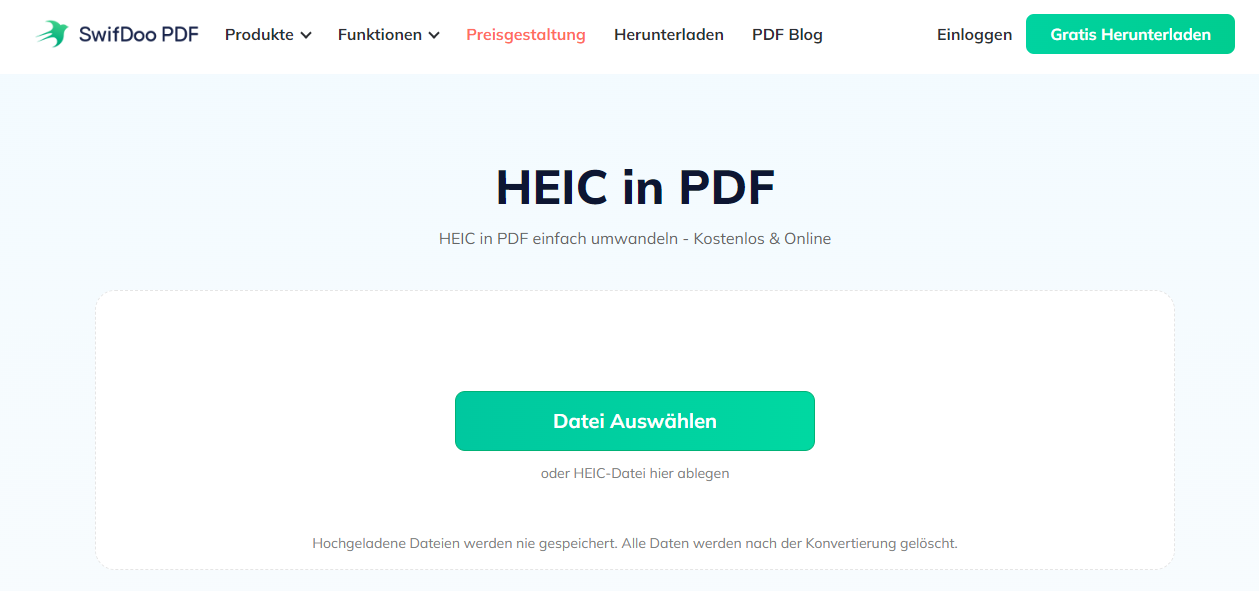
Unterstützt von SwifDoo PDF Konverter ist seine Online Version so leistungsstark wie die Desktop-Version. Aber die Online-Version unterstützt keine Stapelkonvertierung. Wenn Sie mehrere HEIC-Dateien auf einmal in PDF konvertieren möchten, nutzen Sie bitte SwifDoo PDF Desktop.
HEIC über iCloud öffnen Windows 11
iCloud ist der Cloud-Speicher im Apple-Ökosystem. Alle Ihre Datei auf Apple-Geräten werden automatisch auf dieser Plattform gespeichert und synchronisiert. Damit können Sie die Dateien vom iPhone, iPad oder Mac einheitlich verwalten. Es bietet auch die Möglichkeit, HEIC-Fotos auf Windows anzuzeigen, solange Sie eine Apple-ID haben und Windows in Internetverbindung steht. Keine zusätzliche App erforderlich, Sie öffnen HEIC auf Windows 11, 10, 8,7 kostenlos und mühelos.
Hier ist die Anleitung, wie Sie über iCloud HEIC-Dateien öffnen – unter Windows oder anderen Geräten.
Schritt 1: Navigieren Sie auf iCloud.com im Webbrowser und melden Sie sich mit Ihrer Apple-ID an.
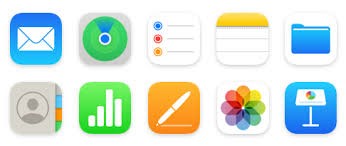
Schritt 2: Klicken Sie auf das Fotos-Icon, um die HEIC-Bilder in iCloud zu finden und anzuzeigen. iCloud wird die Bilder auf Ihrem Windows synchronisieren und anzeigen. Oder Sie können die HEIC-Bilder als JPG von iCloud herunterladen, um das HEIC Format öffnen zu können.
HEIC mit Erweiterung öffnen und betrachten Windows
Neben den oben genannten Methoden können Sie noch die HEIC-Erweiterungen unter Windows herunterladen, um die HEIC Fotos öffnen zu können. Diese Art beschleunigt Ihren Workflow, da Sie nur eine einmalige Installation benötigt und danach keine Umwandlung der HEIC-Dateien benötigen. Auf diese Weise wird die Qualität der Originaldateien auch gut gesichert.
Wie Sie HEIC mit HEIC-Erweiterung unter Windows installieren und damit HEIC-Datei öffnen, hier ist die Anleitung dazu:
Schritt 1: Starten Sie Microsoft Edge (den integrierten Browser auf Windows) und navigieren Sie im Microsoft Store.
Schritt 2: Suchen Sie nach einer HEIC-Erweiterung und wählen Sie das aus, das Ihnen gefällt. > Klicken Sie auf Installieren.
Schritt 3: Befolgen Sie die Anweisungen des HEIC-Plugins, um die Installation abzuschließen. Danach können Sie HEIC-Dateien auf Ihrem Windows-System problemlos öffnen.
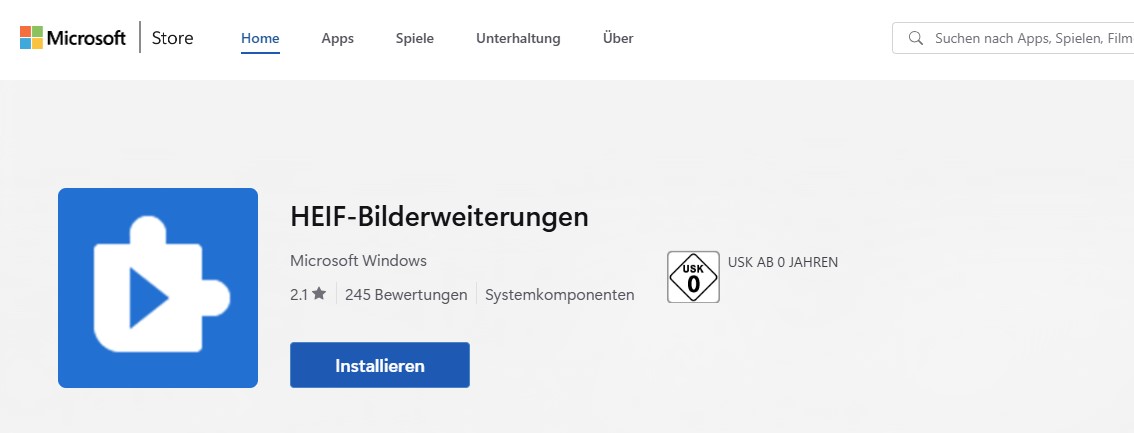
Häufig gestellt Frage über Öffnen von HEIC-Dateien
Kann ich auf Android HEIC direkt öffnen?
Ja. Die meisten Android-Handys sind mit HEIC-Format kompatibel und können die HEIC-Fotos direkt öffnen. Es gibt jedoch auch Zufälle, wenn Ihr Gerät z. B. über eine ältere Android-Version verfügt (z. B. Android 8.0 oder niedriger). Dazu können Sie die HEIC in JPG oder PDF umwandeln, oder verwenden Sie eine Drittanbieter-Erweiterung (z.B. Google Fotos), um das HEIC auf Android zu öffnen.
Wie kann ich Bilder von HEIC auf JPG umwandeln?
Es gibt zwei leistungsstarke Methoden zur Umwandlung von HEIC auf JPG.
1. Nutzen Sie einen professionellen Bilder-Konverter wie SwifDoo PDF und konvertieren Sie ohne Qualitätsverlust HEIC zu JPG.
2. Melden Sie sich bei iCloud an und wählen Sie die HEIC-Fotos aus. > Laden Sie die HEIC-Dateien als JPG herunter.
Fazit
Das Öffnen von HEIC-Datei könnte eine schwierige Aufgabe sein, wenn Sie keine richtigen Methoden meistern. Zum Glück gibt es viele leistungsstarke Tools, die uns bei der Konvertierung und Anzeige von HEIC helfen. Dabei ist SwifDoo PDF ein umfangreiches Werkzeug und bietet vielfältige Optionen. Wenn Sie unter Windows HEIC-Datei öffnen, ohne Qualitätsverlust zu haben, ist es eine prima Wahl!








